Cara Menggunakan OpenVPN for Android
- Pengenalan OpenVPN untuk Android
- Pemilihan dan Pengaturan Aplikasi OpenVPN
- Penggunaan dan Konfigurasi File .ovpn
- Pengaturan Keamanan dan Privasi
-
- Langkah-Langkah Mengamankan Koneksi OpenVPN di Android
- Potensi Risiko Keamanan Saat Menggunakan OpenVPN dan Cara Mengatasinya
- Menjaga Privasi Saat Terhubung Melalui OpenVPN di Android
- Panduan Konfigurasi untuk Meningkatkan Keamanan Koneksi OpenVPN
- Mengatasi Masalah Keamanan yang Umum Terjadi pada OpenVPN
- Pemecahan Masalah Umum
- Simpulan Akhir
Pengenalan OpenVPN untuk Android
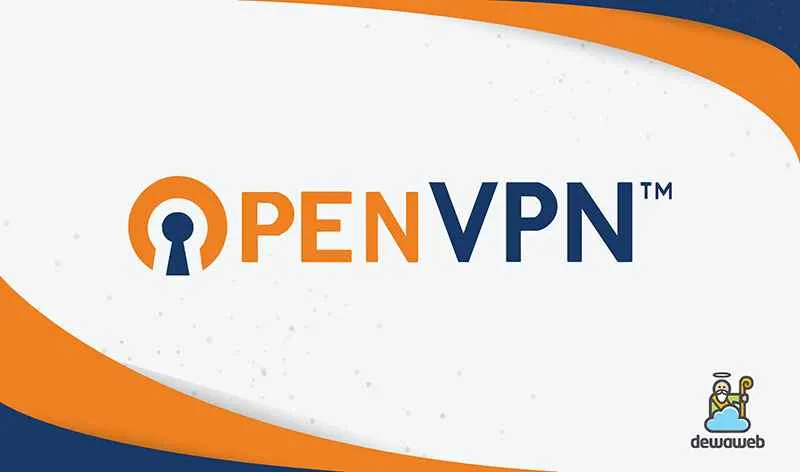
Bosan koneksi internetmu gampang diintip? Pengen browsing aman dan nyaman tanpa takut data pribadimu bocor? OpenVPN bisa jadi solusinya! Aplikasi ini berfungsi sebagai terowongan virtual yang mengenkripsi koneksi internetmu, sehingga aktivitas online-mu terlindungi dari mata-mata digital. Lebih kerennya lagi, OpenVPN di Android super fleksibel dan bisa kamu konfigurasi sesuai kebutuhan.
OpenVPN sendiri adalah protokol VPN (Virtual Private Network) yang terkenal dengan keamanannya yang tinggi. Berbeda dengan VPN lain yang mungkin mengutamakan kecepatan atau kemudahan penggunaan, OpenVPN lebih menekankan pada keamanan dan privasi data. Jadi, kalau kamu prioritaskan keamanan di atas segalanya, OpenVPN adalah pilihan yang tepat.
Perbedaan OpenVPN dengan VPN Lain
OpenVPN, dibandingkan dengan VPN lain seperti ExpressVPN, NordVPN, atau Surfshark, punya beberapa perbedaan kunci. OpenVPN lebih bersifat open-source, artinya kodenya terbuka dan bisa di-audit oleh siapapun. Ini memberikan tingkat kepercayaan yang lebih tinggi soal keamanan, karena siapapun bisa memeriksa apakah ada celah keamanan di dalamnya. Sebaliknya, VPN berbayar biasanya bersifat proprietary (kode tertutup), sehingga transparansi keamanannya lebih rendah. Meskipun begitu, VPN berbayar biasanya menawarkan kemudahan penggunaan dan dukungan pelanggan yang lebih baik.
Contoh Skenario Penggunaan OpenVPN di Android
Bayangkan kamu sedang nge-wifi di cafe. Meskipun koneksi internetnya gratis, kamu tetap khawatir data pribadimu tercuri. Dengan OpenVPN, kamu bisa membuat koneksi yang terenkripsi, sehingga data browsingmu, termasuk password dan informasi kartu kredit, aman dari penyadapan. Skenario lain, kamu sedang traveling ke luar negeri dan ingin mengakses konten streaming yang hanya tersedia di negara asalmu. OpenVPN bisa membantu kamu menyamarkan lokasi IP-mu sehingga seolah-olah kamu masih berada di negara tersebut.
Perbandingan Fitur OpenVPN dengan VPN Populer di Android
| Nama VPN | Keunggulan | Kekurangan | Harga |
|---|---|---|---|
| OpenVPN (dengan konfigurasi manual) | Keamanan tinggi, open-source, fleksibel | Pengaturan yang lebih rumit, memerlukan pengetahuan teknis, tidak ada dukungan pelanggan resmi | Gratis (perangkat lunak), biaya bergantung pada provider konfigurasi |
| ExpressVPN | Mudah digunakan, kecepatan tinggi, dukungan pelanggan yang baik | Lebih mahal, kode tertutup | Berbayar (bervariasi tergantung paket) |
| NordVPN | Keamanan yang baik, banyak server, fitur tambahan seperti CyberSec | Harga cukup tinggi | Berbayar (bervariasi tergantung paket) |
| Surfshark | Harga terjangkau, koneksi simultan tak terbatas | Fitur kurang lengkap dibandingkan kompetitor | Berbayar (bervariasi tergantung paket) |
Instalasi OpenVPN di Android
Secara umum, instalasi OpenVPN di Android terbagi menjadi beberapa langkah. Pertama, kamu perlu mengunduh aplikasi OpenVPN Connect dari Google Play Store. Setelah terinstal, kamu perlu mengunduh file konfigurasi OpenVPN (.ovpn) dari provider VPN yang kamu gunakan. File ini biasanya berisi pengaturan koneksi ke server VPN. Selanjutnya, impor file konfigurasi tersebut ke aplikasi OpenVPN Connect. Terakhir, hubungkan ke server VPN dengan menekan tombol ‘Connect’. Prosesnya mungkin sedikit berbeda tergantung provider VPN yang kamu pilih, tapi secara umum langkah-langkahnya seperti itu.
- Unduh dan instal aplikasi OpenVPN Connect dari Google Play Store.
- Dapatkan file konfigurasi OpenVPN (.ovpn) dari provider VPN-mu. Biasanya kamu akan mendapatkannya setelah berlangganan.
- Impor file .ovpn ke aplikasi OpenVPN Connect. Biasanya ada pilihan ‘Import’ atau ‘Add’ di dalam aplikasi.
- Pilih profil VPN yang telah diimpor dan tekan tombol ‘Connect’. Aplikasi akan terhubung ke server VPN dan koneksi internetmu akan dienkripsi.
Pemilihan dan Pengaturan Aplikasi OpenVPN
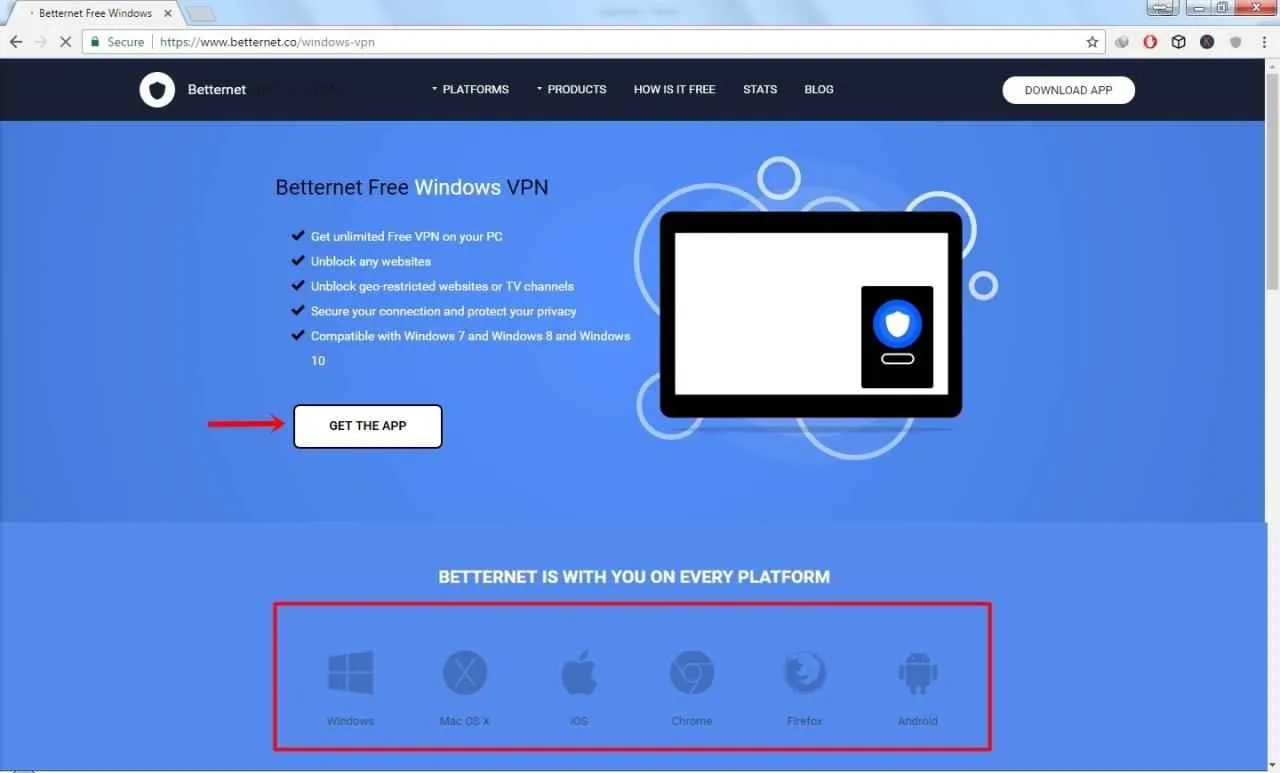
Nah, udah download OpenVPN, sekarang saatnya pilih aplikasi dan konfigurasinya. Aplikasi OpenVPN di Android itu beragam, jadi pilih yang pas sama kebutuhanmu, ya! Jangan sampai salah pilih, ntar ribet sendiri. Artikel ini bakal ngebantu kamu milih dan atur aplikasi OpenVPN di Android dengan mudah dan anti ribet!
Aplikasi OpenVPN Populer untuk Android dan Perbandingan Fiturnya
Ada beberapa aplikasi OpenVPN yang populer di Google Play Store. Masing-masing punya fitur dan kelebihannya sendiri. Beberapa aplikasi yang sering digunakan antara lain OpenVPN Connect (resmi dari OpenVPN), OpenVPN for Android, dan beberapa aplikasi pihak ketiga lainnya. OpenVPN Connect biasanya lebih simpel dan mudah digunakan, cocok buat pemula. Sementara aplikasi pihak ketiga terkadang menawarkan fitur tambahan seperti manajemen profil yang lebih canggih atau integrasi dengan layanan lain. Pertimbangkan kebutuhanmu, apakah kamu butuh fitur yang sederhana atau yang lebih kompleks.
| Aplikasi | Fitur Utama | Keunggulan | Kelemahan |
|---|---|---|---|
| OpenVPN Connect | Antarmuka sederhana, mudah digunakan, dukungan penuh dari OpenVPN | Mudah digunakan, stabil | Fitur terbatas dibandingkan aplikasi pihak ketiga |
| OpenVPN for Android | Dukungan berbagai protokol, pengaturan detail | Fleksibel, banyak opsi konfigurasi | Antarmuka mungkin kurang user-friendly bagi pemula |
| (Contoh Aplikasi Pihak Ketiga) | (Sebutkan fitur aplikasi pihak ketiga, misal: manajemen profil terintegrasi, fitur tambahan keamanan) | (Sebutkan keunggulan, misal: fitur tambahan yang memudahkan penggunaan) | (Sebutkan kelemahan, misal: mungkin kurang stabil, berpotensi mengandung malware jika tidak dari sumber terpercaya) |
Panduan Konfigurasi Aplikasi OpenVPN untuk Android
Setelah memilih aplikasi, langkah selanjutnya adalah konfigurasi. Proses ini cukup mudah, kok. Yang penting teliti dan ikuti langkah-langkahnya dengan benar. Salah sedikit aja, bisa gagal koneksinya.
- Download file konfigurasi (.ovpn) dari provider VPN kamu.
- Buka aplikasi OpenVPN yang sudah kamu install.
- Biasanya ada tombol “Import” atau “Add” untuk menambahkan profil baru. Klik tombol tersebut.
- Cari file .ovpn yang sudah kamu download dan pilih.
- Aplikasi akan memproses dan menambahkan profil tersebut.
- Klik profil yang baru saja ditambahkan untuk memulai koneksi.
- Tunggu beberapa saat hingga koneksi terhubung. Biasanya akan ada indikator koneksi yang menunjukkan status koneksi.
Mengatasi Masalah Koneksi OpenVPN
Masalah koneksi OpenVPN sering terjadi karena beberapa hal, seperti file konfigurasi yang salah, masalah koneksi internet, atau pengaturan firewall. Pastikan file konfigurasi yang kamu gunakan benar dan lengkap. Periksa juga koneksi internet kamu, apakah lancar atau ada kendala. Jika masih bermasalah, coba cek pengaturan firewall di perangkat Android kamu, pastikan OpenVPN diizinkan untuk mengakses internet. Jangan ragu untuk menghubungi provider VPN kamu jika masalah tetap terjadi.
Penggunaan dan Konfigurasi File .ovpn

File .ovpn adalah kunci untuk terhubung ke server OpenVPN. File ini berisi semua pengaturan yang dibutuhkan aplikasi OpenVPN untuk membangun koneksi yang aman dan terenkripsi. Tanpa file .ovpn yang tepat, kamu nggak akan bisa menikmati koneksi VPN yang kamu inginkan. Jadi, pahami betul bagaimana cara mendapatkan, mengimpor, dan bahkan memodifikasi file ini!
Mendapatkan dan Mengimpor File Konfigurasi .ovpn
Biasanya, penyedia layanan VPN akan memberikan file .ovpn ini setelah kamu berlangganan. File ini bisa didownload langsung dari website mereka atau dikirimkan via email. Setelah kamu mendapatkannya, proses impornya cukup mudah. Buka aplikasi OpenVPN, cari menu “Import” atau “Import Profile,” lalu pilih file .ovpn yang sudah kamu download. Aplikasi akan otomatis membaca dan mengkonfigurasi pengaturan koneksi berdasarkan isi file tersebut. Simpel, kan?
Parameter dalam File Konfigurasi .ovpn dan Fungsinya
File .ovpn sendiri berupa teks yang berisi berbagai parameter. Masing-masing parameter ini menentukan bagaimana koneksi VPN akan dibentuk. Berikut beberapa parameter penting yang umum ditemukan:
remote: Menentukan alamat IP dan port server OpenVPN.proto: Menentukan protokol yang digunakan (UDP atau TCP). UDP umumnya lebih cepat, sementara TCP lebih reliabel.ca: Menentukan lokasi file sertifikat otoritas sertifikasi (CA) yang digunakan untuk verifikasi server.cert: Menentukan lokasi file sertifikat klien.key: Menentukan lokasi file kunci pribadi klien.comp-lzo: Mengaktifkan kompresi LZO untuk mengurangi ukuran data yang ditransmisikan.
Ada banyak parameter lain yang bisa ditemukan, tergantung konfigurasi server OpenVPN. Jangan ragu untuk mencari informasi lebih lanjut tentang parameter-parameter tersebut jika kamu ingin melakukan konfigurasi yang lebih spesifik.
Contoh File Konfigurasi .ovpn Sederhana
Berikut contoh file .ovpn sederhana untuk ilustrasi:
client
dev tun
proto udp
remote server.example.com 1194
resolv-retry infinite
nobind
persist-key
persist-tun
ca ca.crt
cert client.crt
key client.key
comp-lzo
verb 3
Penjelasan setiap baris: client menandakan ini adalah konfigurasi klien; dev tun menentukan perangkat virtual yang digunakan; proto udp menggunakan protokol UDP; remote menentukan alamat server dan port; dan seterusnya. Ingat, ini hanya contoh sederhana. File .ovpn yang sebenarnya mungkin jauh lebih kompleks.
Contoh Penggunaan File .ovpn untuk Koneksi ke Server Publik dan Privat
Penggunaan file .ovpn untuk server publik dan privat pada dasarnya sama. Perbedaan utamanya terletak pada alamat remote dan sertifikat yang digunakan. Untuk server publik, alamat remote biasanya berupa alamat IP atau domain publik yang disediakan oleh penyedia VPN. Sedangkan untuk server privat, alamat remote bisa berupa alamat IP internal jaringan.
Misalnya, untuk server publik, remote example.vpnprovider.com 1194, sedangkan untuk server privat mungkin remote 192.168.1.100 1194. Sertifikat yang digunakan juga akan berbeda, sesuai dengan konfigurasi server masing-masing.
Mengedit File .ovpn untuk Menyesuaikan Pengaturan Koneksi
Kamu bisa mengedit file .ovpn dengan editor teks sederhana seperti Notepad (Windows) atau TextEdit (macOS). Namun, hati-hati saat melakukan perubahan, karena kesalahan kecil bisa menyebabkan koneksi gagal. Hanya ubah parameter yang kamu mengerti fungsinya. Salah satu contoh edit yang umum dilakukan adalah mengubah port koneksi atau mengaktifkan/menonaktifkan kompresi.
Sebagai contoh, jika ingin mengubah protokol dari UDP ke TCP, kamu cukup mengganti baris proto udp menjadi proto tcp. Setelah melakukan perubahan, simpan file .ovpn dan impor ulang ke aplikasi OpenVPN.
Pengaturan Keamanan dan Privasi

Nah, udah instal dan konek OpenVPN di Android? Mantap! Tapi jangan sampai lengah, keamanan dan privasi online itu penting banget, apalagi kalau lagi pake VPN. Meskipun OpenVPN sendiri udah punya enkripsi, tetap ada beberapa hal yang perlu diperhatikan biar koneksi kamu tetep aman dan data pribadi terlindungi. Berikut beberapa tips dan triknya.
Langkah-Langkah Mengamankan Koneksi OpenVPN di Android
Mengamankan koneksi OpenVPN nggak cuma soal instal aplikasi aja. Ada beberapa langkah tambahan yang bisa kamu lakukan untuk meningkatkan keamanan. Pertama, pastikan kamu download file konfigurasi OpenVPN dari sumber terpercaya. Jangan asal download dari situs yang nggak jelas, ya! Kedua, selalu perbarui aplikasi OpenVPN ke versi terbaru. Update rutin ini biasanya membawa perbaikan keamanan dan fitur-fitur baru yang lebih canggih. Ketiga, gunakan protokol VPN yang aman, seperti OpenVPN dengan enkripsi AES-256. Protokol ini terkenal dengan tingkat keamanannya yang tinggi. Terakhir, aktifkan fitur “kill switch” pada aplikasi OpenVPN. Fitur ini akan memutus koneksi internet kamu secara otomatis jika koneksi VPN terputus, mencegah kebocoran data.
Potensi Risiko Keamanan Saat Menggunakan OpenVPN dan Cara Mengatasinya
Meskipun OpenVPN terkenal aman, tetap ada potensi risiko yang perlu diwaspadai. Salah satu risikonya adalah serangan man-in-the-middle (MitM). Serangan ini memungkinkan penyerang untuk menyadap lalu lintas data kamu meskipun koneksi VPN sudah terenkripsi. Untuk mengatasinya, pastikan kamu menggunakan koneksi VPN dari penyedia yang terpercaya dan memiliki reputasi baik. Jangan gunakan VPN gratisan yang nggak jelas asal-usulnya, karena biasanya mereka kurang memperhatikan keamanan.
Risiko lain adalah kebocoran DNS. DNS (Domain Name System) berfungsi untuk menerjemahkan alamat website ke alamat IP. Jika DNS kamu bocor, provider VPN nggak bisa melindungi aktivitas browsing kamu. Untuk mencegahnya, pastikan kamu memilih provider VPN yang memiliki fitur DNS leak protection. Beberapa aplikasi OpenVPN juga menyediakan fitur ini.
Menjaga Privasi Saat Terhubung Melalui OpenVPN di Android
Privasi online itu penting banget. OpenVPN bisa membantu melindungi privasi kamu, tapi kamu juga perlu melakukan beberapa langkah tambahan. Hindari mengakses situs atau aplikasi yang nggak aman. Pastikan kamu selalu menggunakan password yang kuat dan unik untuk setiap akun online kamu. Jangan gunakan password yang mudah ditebak, ya! Selain itu, selalu aktifkan verifikasi dua faktor (2FA) untuk akun-akun penting kamu. 2FA akan menambahkan lapisan keamanan ekstra untuk melindungi akun kamu dari akses yang tidak sah.
Panduan Konfigurasi untuk Meningkatkan Keamanan Koneksi OpenVPN
Konfigurasi OpenVPN yang tepat bisa meningkatkan keamanan koneksi kamu. Salah satu hal yang perlu diperhatikan adalah pemilihan port. Gunakan port yang kurang umum digunakan untuk menghindari serangan port scanning. Kamu juga bisa mengaktifkan fitur cipher yang kuat, seperti AES-256. Selain itu, perhatikan juga pengaturan autentikasi. Gunakan metode autentikasi yang aman, seperti menggunakan sertifikat digital. Dengan konfigurasi yang tepat, keamanan koneksi OpenVPN kamu akan semakin terjamin.
Mengatasi Masalah Keamanan yang Umum Terjadi pada OpenVPN
Kadang-kadang, kamu mungkin mengalami masalah keamanan saat menggunakan OpenVPN. Salah satu masalah yang umum terjadi adalah koneksi yang lambat atau terputus-putus. Ini bisa disebabkan oleh beberapa faktor, seperti koneksi internet yang buruk atau server VPN yang overload. Cobalah untuk mengganti server VPN atau memeriksa koneksi internet kamu. Masalah lain yang mungkin terjadi adalah kebocoran IP. Ini berarti alamat IP asli kamu masih terlihat meskipun kamu sudah terhubung ke VPN. Untuk mengatasi ini, gunakan fitur “IP leak protection” yang tersedia pada beberapa aplikasi OpenVPN.
Jika kamu mengalami masalah keamanan lainnya, coba cari informasi lebih lanjut di forum atau dokumentasi OpenVPN. Jangan ragu untuk meminta bantuan dari provider VPN kamu jika kamu membutuhkannya. Ingat, keamanan online itu tanggung jawab bersama.
Pemecahan Masalah Umum

Nah, setelah sukses instal dan konfigurasi OpenVPN di Android, pasti ada rasa lega, kan? Tapi, jalan-jalan di dunia maya yang aman dan terenkripsi nggak selalu mulus. Kadang, muncul masalah koneksi yang bikin kepala pusing. Tenang, kali ini kita bahas beberapa masalah umum OpenVPN di Android dan solusinya, biar kamu tetap lancar berselancar!
Masalah koneksi OpenVPN bisa beragam, mulai dari yang sepele sampai yang bikin kamu garuk-garuk kepala. Tapi jangan khawatir, banyak solusi yang bisa dicoba. Dengan sedikit kesabaran dan panduan ini, kamu bisa kembali menikmati koneksi VPN yang stabil dan aman.
Kegagalan Koneksi OpenVPN
Salah satu masalah paling menyebalkan adalah gagal terhubung ke server OpenVPN. Penyebabnya bisa bermacam-macam, mulai dari konfigurasi yang salah hingga masalah jaringan. Berikut beberapa langkah troubleshooting yang bisa kamu coba.
- Periksa Koneksi Internet: Pastikan perangkat Android kamu terhubung ke internet dengan stabil. Coba buka aplikasi lain yang membutuhkan koneksi internet untuk memastikannya.
- Verifikasi Konfigurasi: Pastikan file konfigurasi OpenVPN (.ovpn) yang kamu gunakan sudah benar dan lengkap. Periksa kembali alamat server, port, dan kredensial login.
- Restart Perangkat: Kadang, merestart perangkat Android bisa menyelesaikan masalah koneksi yang aneh-aneh. Ini langkah sederhana, tapi sering efektif.
- Instal Ulang Aplikasi OpenVPN: Jika masalah masih berlanjut, coba instal ulang aplikasi OpenVPN. Pastikan kamu menggunakan versi terbaru aplikasi.
- Hubungi Provider VPN: Jika semua langkah di atas sudah dicoba tapi masalah masih ada, mungkin ada masalah di server OpenVPN provider kamu. Hubungi tim support mereka untuk bantuan lebih lanjut.
Kecepatan Koneksi yang Lambat
Meskipun sudah terhubung, kecepatan internet kamu bisa jadi lebih lambat dari biasanya saat menggunakan OpenVPN. Ini wajar karena enkripsi data membutuhkan resource tambahan. Namun, kecepatan yang sangat lambat bisa disebabkan oleh beberapa faktor.
- Server yang Kelebihan Beban: Pilih server OpenVPN yang lokasinya lebih dekat dan kurang ramai. Server yang penuh bisa menyebabkan koneksi lambat.
- Kualitas Jaringan: Koneksi internet yang lambat atau tidak stabil akan berpengaruh pada kecepatan OpenVPN.
- Konfigurasi OpenVPN: Beberapa pengaturan OpenVPN dapat mempengaruhi kecepatan koneksi. Coba ubah pengaturan seperti “compression” atau “cipher” untuk melihat apakah ada peningkatan kecepatan.
Kesalahan Autentikasi
Kesalahan autentikasi terjadi ketika OpenVPN gagal memverifikasi kredensial login kamu. Pastikan kamu memasukkan username dan password dengan benar.
- Verifikasi Kredensial: Periksa kembali username dan password yang kamu masukkan. Pastikan tidak ada kesalahan pengetikan.
- Reset Password: Jika kamu lupa password, coba reset password melalui website provider VPN kamu.
- Periksa Konfigurasi: Pastikan file konfigurasi OpenVPN kamu sudah benar dan berisi kredensial yang valid.
Tips dan Trik: Untuk meningkatkan kinerja OpenVPN di Android, pastikan kamu menggunakan aplikasi OpenVPN yang terupdate, pilih server yang terdekat secara geografis, dan pastikan koneksi internetmu stabil. Hindari penggunaan aplikasi lain yang banyak mengonsumsi bandwidth saat menggunakan OpenVPN.
Langkah Pemecahan Masalah Saat Terjadi Error Koneksi OpenVPN
Munculnya pesan error saat koneksi OpenVPN bisa bikin frustasi. Namun, dengan memahami pesan error tersebut, kamu bisa mendiagnosis masalahnya dengan lebih mudah. Berikut beberapa langkah umum yang bisa kamu lakukan.
- Baca Pesan Error: Perhatikan pesan error yang ditampilkan. Pesan error biasanya memberikan petunjuk tentang penyebab masalah.
- Cari Informasi di Google: Ketikkan pesan error tersebut di Google untuk mencari solusi yang mungkin.
- Periksa Log OpenVPN: Aplikasi OpenVPN biasanya menyimpan log yang berisi informasi detail tentang koneksi. Periksa log tersebut untuk menemukan penyebab error.
- Hubungi Support: Jika kamu tidak bisa menemukan solusi, hubungi tim support provider VPN kamu.
Simpulan Akhir
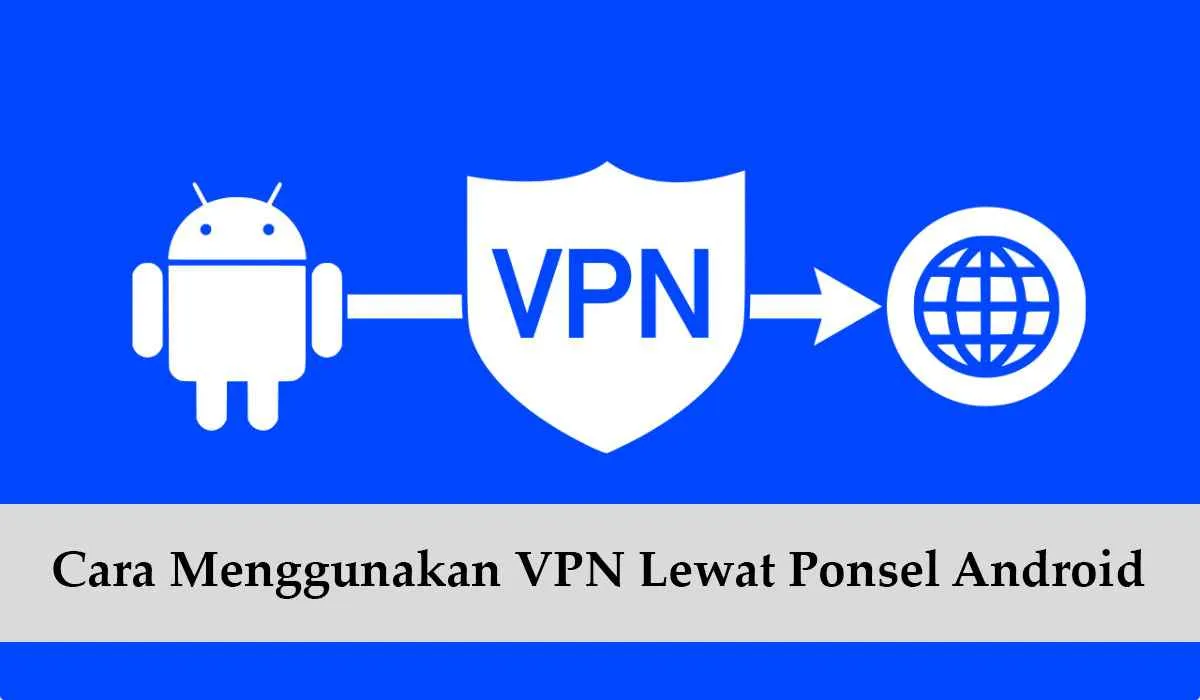
Nah, sekarang kamu sudah punya bekal lengkap untuk menjelajahi dunia maya dengan aman dan nyaman menggunakan OpenVPN di Android. Ingat, keamanan online itu penting banget, jadi jangan ragu untuk selalu mengecek pengaturan dan memperbarui aplikasi OpenVPN kamu secara berkala. Selamat berselancar!


What's Your Reaction?
-
0
 Like
Like -
0
 Dislike
Dislike -
0
 Funny
Funny -
0
 Angry
Angry -
0
 Sad
Sad -
0
 Wow
Wow








